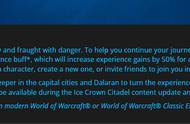1、可能是自己不小心关闭了电脑的无线网络连接功能,导致热点不能正常连接。这种情况可以打开电脑的"网络和共享中心"选项,在里面单击"更改适配器设置"选项,找到并查看"无线网卡连接"连接是否被禁用,如果被禁用,就点击"无线网卡连接"选项进行设置即可。
2、可能是电脑的网络连接方法错误,或者是输入了错误的密码。想要接入正常的网络选项,需要知道正确的无线网络密码,输入的无线网络密码不能错误,输入错误的密码无线网络是不会进行连接的,会在连接验证密码的时候断开。
台式电脑的无线网络连接与笔记本的无线网络的连接方式一样,都可以在电脑桌面右下角的网络图标中找到无线网络选项。想要进行连接可以点击右下角网络图标,点击折叠处将wifi选项全部打开,找到想要连接的热点选项进行连接即可。
1、打开桌面右下角的网络图标发现没有显示无线网络列表。
台式电脑无线网络连接不上
2、开始菜单打开控制面板。
台式电脑无线网络连接不上(1)
3、选择控制面板右上角的查看方式为小图标。
台式电脑无线网络连接不上(2)
4、到Windows移动中心,鼠标点击打开。
台式电脑无线网络连接不上(3)
5、点击打开无线按钮,便成功启用了无线网络功能,您的无线网络列表就可以显示。
台式电脑无线网络连接不上(4)
6、鼠标右击桌面计算机图标,出现的上下文菜单中选择管理。
台式电脑无线网络连接不上(5)
7、打开计算机管理窗体后,依次定位到系统工具-设备管理器-网络适配器。
台式电脑无线网络连接不上(6)
8、找到自己的无线网络驱动程序,右击此项,弹出的菜单列表中选择禁用。
台式电脑无线网络连接不上(7)
9、此时无线网络驱动项的图标中出现了向下箭头,表示已禁用无线网络驱动。接着再次右击它,在右键菜单中选择启用即可。
台式电脑无线网络连接不上(8)
10、若您没有安装或长时间未更新无线网络设备驱动,请打开驱动软件,安装或更新自己的无线网络驱动程序。
台式电脑无线网络连接不上(9)
11、如果通过系统软件设置的方法没有解决此问题,那就有可能是硬件问题了,此时,您只有送修检查自己的无线网卡是否损坏。若出现如下能搜索到周围的无线网络,你便可以使用无线网络功能了。
台式电脑无线网络连接不上(10)